როგორ გამოვიყენოთ Chromebook სტუმრის რეჟიმი
სანამ სხვას აძლევთ საშუალებას გამოიყენოს თქვენი ლეპტოპი, უნდა იცოდეთ როგორ დააყენოთ Chromebook სტუმრის რეჟიმი. ამგვარად, ყველა თქვენი პირადი ფაილი და ინფორმაცია არ იქნება ხელმისაწვდომი.
ამ სტატიაში მოცემული ინფორმაცია ყველას ეხება Chrome OS მოწყობილობები მწარმოებლის მიუხედავად (Acer, Dell, Google, HP, Lenovo, Samsung, Toshiba და ა.შ.).
რა არის Chromebook სტუმრის რეჟიმი?
სტუმრის რეჟიმი Chromebook-ებზე არის დროებითი Chrome OS ანგარიში, რომელზეც სხვებს შეუძლიათ წვდომა თქვენი Chromebook-ის გამოყენებისას. როდესაც ისინი სტუმრად ათვალიერებენ, თქვენი Google ანგარიში და ნებისმიერი ფაილი მყარი დისკი მიუწვდომელი იქნება. სტუმრები ასევე ვერ ხედავენ თქვენს Google Chrome პროფილს, თქვენს სანიშნეებს, თქვენს შენახულ პაროლებს და ავტომატური შევსების მონაცემები, ან თქვენი დათვალიერების ისტორია.
მხოლოდ რამდენიმე აპლიკაცია, როგორიცაა გუგლ ქრომი, ხელმისაწვდომი იქნება სტუმრის რეჟიმში. მიუხედავად იმისა, რომ სტუმრებს შეუძლიათ ჩამოტვირთოთ ფაილები და შეცვალონ ზოგიერთი პარამეტრი, სისტემაში ნებისმიერი ცვლილება გაუქმდება, როდესაც ისინი გამოდიან. Chrome ასევე წაშლის ბრაუზერის მთელ აქტივობას, როდესაც სტუმრის სესია დასრულდება.
თუ ვერ შეხვალთ თქვენს Chromebook ანგარიშში, სცადეთ შესვლა სტუმრის სტატუსით, პრობლემების აღმოფხვრის მიზნით.
Chromebook სტუმრის რეჟიმი ინკოგნიტო რეჟიმის წინააღმდეგ
ინკოგნიტოდ გადასვლა Chromebook-ებზე ხელს უშლის Google Chrome-ს თქვენი ბრაუზერის ისტორიაზე თვალყურის დევნებაში; თუმცა, თქვენი სანიშნეები და ავტომატური შევსების ნებისმიერი მონაცემი (მაგ. პაროლები, რომლებიც შენახული გაქვთ თქვენი ონლაინ ანგარიშებისთვის) კვლავ ხელმისაწვდომი იქნება. ინკოგნიტო რეჟიმი ასევე არ ბლოკავს წვდომას თქვენს Google ანგარიშზე ან მყარ დისკზე. მიუხედავად იმისა, რომ ინკოგნიტო რეჟიმი სასარგებლოა პირადი დათვალიერებისთვის, უმჯობესია ჩართოთ სტუმრის რეჟიმი, სანამ ლეპტოპს სხვას გადასცემდით.
როგორ დაათვალიეროთ როგორც სტუმარი Chromebook-ზე
სანამ სტუმრის რეჟიმზე წვდომას შეძლებთ, უნდა გამოხვიდეთ თქვენი ანგარიშიდან:
-
აირჩიეთ საათი ეკრანის ქვედა მარჯვენა კუთხეში, შემდეგ აირჩიეთ Სისტემიდან გამოსვლა.

-
აირჩიეთ დაათვალიერეთ როგორც სტუმარი დაბლოკვის ეკრანზე.
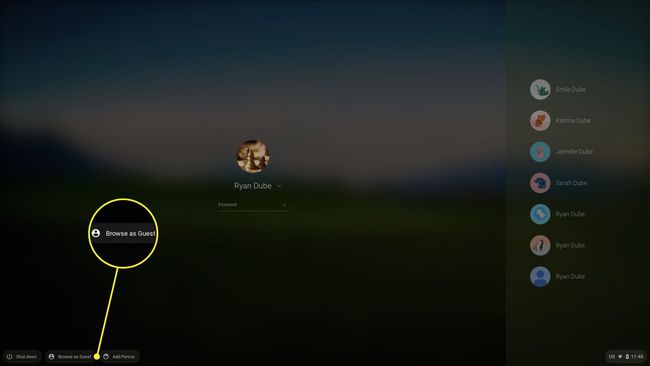
თუ ვერ ხედავ დაათვალიერეთ როგორც სტუმარი სასკოლო ან სამუშაო Chromebook-ზე, მაშინ ადმინისტრატორმა გამორთო სტუმრების დათვალიერება.
-
სტუმრის სესიის დასასრულებლად აირჩიეთ საათი Chromebook-ის თაროზე, შემდეგ აირჩიეთ გასვლა სტუმარი.

Chrome OS სტუმრის რეჟიმის შეზღუდვები
სტუმრის რეჟიმის გამოყენებისას, თქვენი Chromebook-ის ინტერნეტ აქტივობა კვლავ ხილული იქნება თქვენთვის ინტერნეტ სერვისის პროვაიდერი (ISP) და სისტემის ადმინისტრატორი, თუ იყენებთ სასკოლო ან სამუშაო კომპიუტერს. ვებსაიტებს ასევე შეუძლიათ თქვენი კომპიუტერიდან მონაცემების შეგროვება.
როგორ ჩართოთ Chromebook სტუმრების დათვალიერება
სტუმრის რეჟიმი ხელმისაწვდომი უნდა იყოს ნაგულისხმევად, მაგრამ თუ მას არ ხედავთ როგორც პარამეტრს თქვენი Chromebook-ის შესვლის ეკრანზე, შეამოწმეთ, ჩართულია თუ არა ის თქვენი სისტემის პარამეტრებში:
-
შედით მფლობელის ანგარიშში, აირჩიეთ საათი ეკრანის ქვედა მარჯვენა კუთხეში, შემდეგ აირჩიეთ პარამეტრები მექანიზმი.
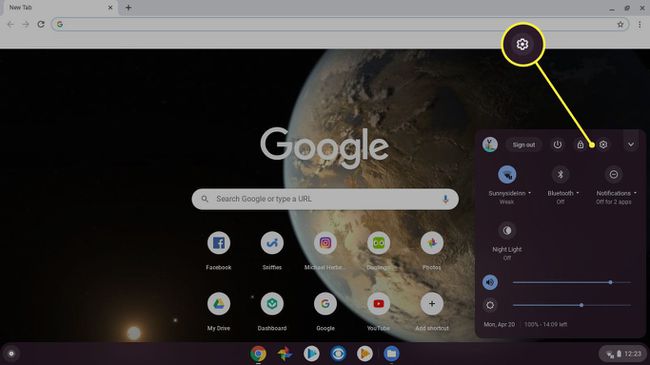
-
გადაახვიეთ ქვემოთ ხალხი თქვენი Chromebook-ის პარამეტრების განყოფილება და აირჩიეთ მართეთ სხვა ადამიანები.

-
Დარწმუნდი ჩართეთ სტუმრის დათვალიერება ჩართულია.
თქვენ შეიძლება ვერ ჩართოთ სტუმრის რეჟიმი, თუ იყენებთ სამუშაო ან სასკოლო კომპიუტერს.
